电脑为什么会提示丢失msvcp140.dll?其实只要你的msvcp140.dll文件一损坏,然而你的电脑程序需要运用到这个msvcp140.dll文件的时候,就回提示你丢失了msvcp140.dll文件!因为没有这个文件,你的很多程序都用不了的。今天我们就来给大家详细的讲解一下修复msvcp140.dll文件的各种办法。

一.为什么会提示丢失msvcp140.dll
文件未安装或被删除
msvcp140.dll是属于Microsoft Visual C++ 2015 Redistributable 的一部分。这个 DLL 文件为许多应用程序提供运行所需的 C++ 库。如果你的系统未安装相应的 Microsoft Visual C++ Redistributable,或者该 DLL 文件在某些操作过程中(如卸载其他软件或手动删除文件时)被误删,则会导致系统无法找到此文件,从而显示丢失信息。
软件更新或安装不完整
当软件更新或首次安装未完成时,可能会出现文件缺失或损坏情况。例如,在更新过程中,如果更新被意外中断,必要的文件可能未被正确复制或注册,导致依赖 msvcp140.dll 的应用程序无法找到该文件。
病毒或恶意软件感染
恶意软件或病毒入侵可能会导致系统文件损坏或丢失。这些恶意程序有时会特意破坏或删除系统中的重要 DLL 文件,如msvcp140.dll,以妨碍正常应用程序的执行,进一步控制或损害你的电脑。
二.msvcp140.dll文件有兼容问题么
msvcp140.dll通常与系统兼容良好,因为它是Microsoft Visual C++ 2015 Redistributable的组成部分,并且在设计时就已经考虑到了广泛的系统兼容性。不过,在某些特定情况下,可能会遇到一些兼容性问题:
操作系统版本的兼容性:
如果尝试在不支持的操作系统版本上运行依赖于msvcp140.dll的程序,可能会发生兼容性问题。比如,很旧的Windows版本可能不支持最新的Microsoft Visual C++ Redistributable。
32位与64位的区别:
msvcp140.dll存在两个版本:32位和64位。必须确保应用程序和操作系统架构匹配DLL文件的版本。比如,64位的应用程序需要使用64位的msvcp140.dll版本。如果错误地使用了32位版本的DLL,可能会导致程序报错或无法启动。
多版本共存问题:
一台机器上可能安装了多个版本的Microsoft Visual C++ Redistributable。虽然这些库是设计来可以并存的,但有些程序可能只与特定版本兼容,使用错误版本的DLL可能导致运行出错。

三.提示丢失msvcp140.dll文件的解决方法
1. 重新安装 Microsoft Visual C++ Redistributable
这是最直接且通常最有效的方法,因为msvcp140.dll是Microsoft Visual C++ 2015 Redistributable 的一部分。
步骤如下:
访问 Microsoft 官网下载中心。
搜索并下载 Microsoft Visual C++ 2015 Redistributable。
根据您系统的位数(32位或64位),选择适当的版本进行下载。
下载后,运行安装程序,并按照提示完成安装。
重启计算机,检查应用程序是否可以正常启动。
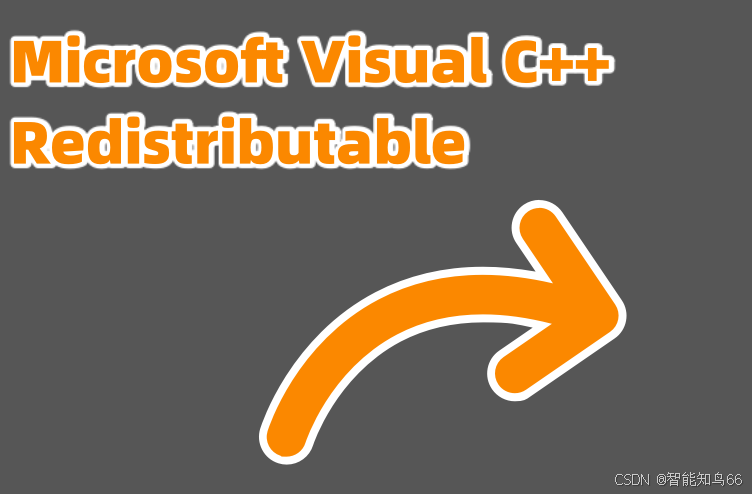
2. 使用 DLL 修复工具
有许多第三方工具提供 DLL 修复功能。这些工具通常会扫描你的系统,自动检测和修复丢失或损坏的 DLL 文件。
步骤如下:
下载并安装一个可信的 DLL 修复工具。
运行该工具,搜索 msvcp140.dll 文件。
按照工具提供的指导修复或下载对应的 DLL 文件。
启动应用程序测试是否修复成功。
DLL修复工具_一键修复所有dll缺失msvcp140.dll丢失的解决方法--电脑修复精灵
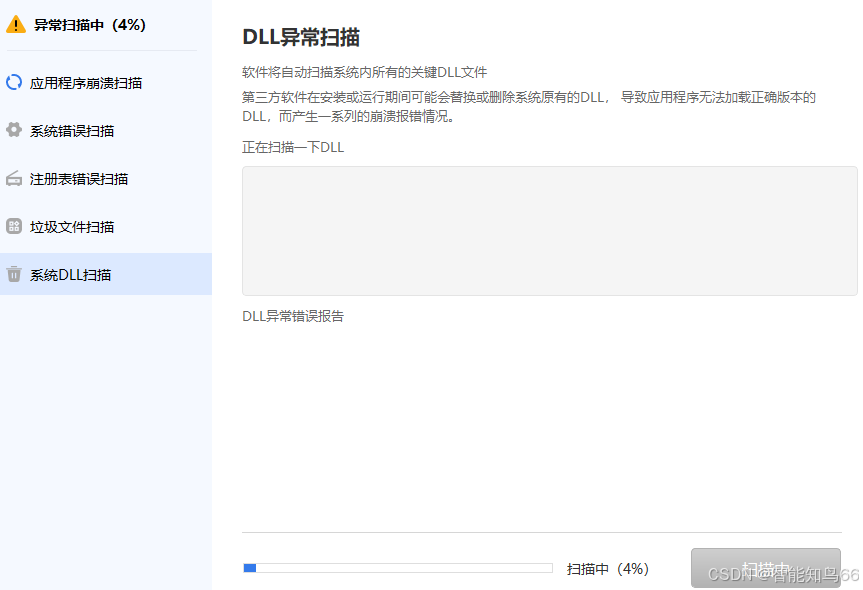
3. 手动下载并替换 DLL 文件
如果只是单个 DLL 文件的问题,你也可以手动下载msvcp140.dll文件并放置到相应的系统目录中。
步骤如下:
从可靠的源(千万不要从未经认证的网站下载 DLL 文件,以避免病毒感染)下载 msvcp140.dll文件。
将下载的 DLL 文件复制到影响程序的安装目录,或者C:\Windows\System32\(对于64位系统可能是 C:\Windows\SysWOW64\)。
重新启动应用程序,检查问题是否解决。

4. 系统还原
如果上述方法都无效,可以尝试使用系统还原功能回退到先前的恢复点,前提是你在问题出现前创建了系统恢复点。
步骤如下:
打开"控制面板"。
选择"系统和安全"下的"系统",然后点击"系统保护"。
在打开的窗口中,点击"系统还原"。
选择一个还原点,然后按指示完成还原过程。
完成后,计算机将重启,检查应用程序是否能够正常运行。
通过以上任一方案,大多数关于 msvcp140.dll 文件丢失的问题都可以得到解决。